Sin duda, memorizar la contraseña alfanumérica de la red wifi puede ser todo un reto, por ello ahora puedes convertirla en código QR.
El código QR viene del inglés quick response (respuesta rápida) y son módulos que almacenan información en una matriz de puntos.
Estos pequeños cuadrados punteados son superiores a los códigos de barras, ya que contienen más información.

Para convertir tu contraseña wifi en un código QR debes seguir los siguientes pasos:
- Teclea en tu navegador la siguiente dirección web https://qifi.org/
- Una vez que lo hayas hecho, aparecerá una páginacon la leyenda: puré JS WiFi QR Code Generator. Debajo de este título, hay unos campos en blanco que te pedirán información para poder generar tu código QR, datos que podrás encontrar en tu modem:
- SSID, es el nombre de tu WiFi (el que se muestra cuando te conectarás en tu laptop o móvil); Key, es la contraseña que utilizas para conectarte al internet.
- Donde dice encryption deberás escoger el cifrado que utiliza tu red WiFi. Comúnmente, las redes utilizan WPA/WPA2, si tu red utiliza eso, no deberás cambiar nada. Sólo si estás seguro que tu red utiliza otro tipo de cifrado, selecciona el aplicable.
- Asegúrate de que la información sea correcta. Si hay un pequeño error, el código QR no te permitirá la conexión automática.
- Presiona el botón azul que dice ‘generate’.
- Inmediatamente después, la página mostrará un código QR y aparecerán las opciones Save! (guardar), Export! (exportar) y Print! (imprimir).
- Guarda tu código. Primero, selecciona la opción de exportar para guardar la imagen del código QR en formato PNG y almacenarla en tu teléfono móvil, PC u otra ubicación segura. Si quieres imprimir el código para también tenerlo en formato físico, selecciona esa opción después de haber exportado la imagen.
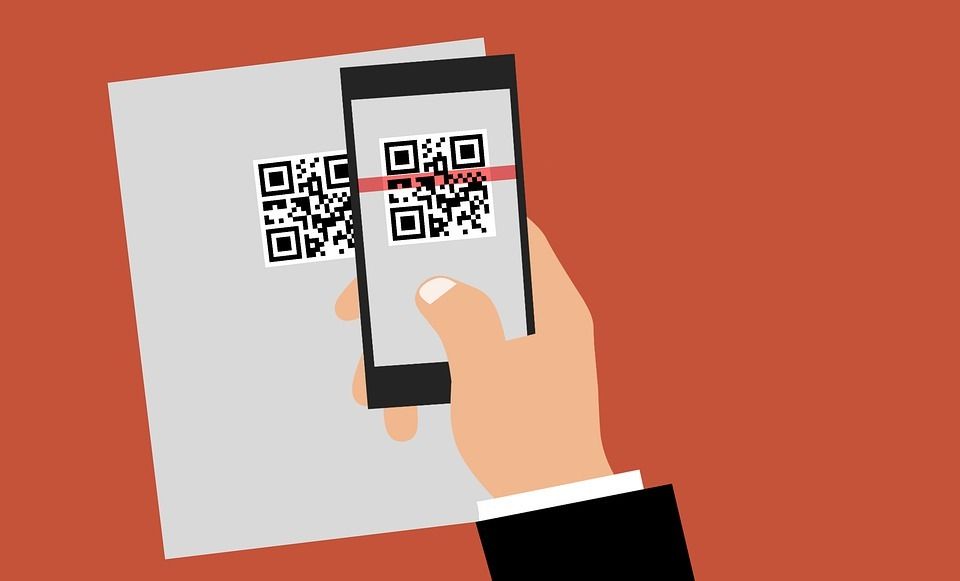
¡Listo! Quienes necesiten utilizar el código QR para conectarse a la red deberán escanear el código con teléfono celular.
Algunos teléfonos ya traen integrada Lens, una función de Google que sirve para escanear y leer este tipo de códigos, pero si no es tu caso, también podrás encontrar otras opciones en tu tienda de aplicaciones
Fuentes: El Universal, El Imparcial y Xataca
Portada: Pixabay
Interiores: Pixabay




